Vous avez acheté l’un des derniers Galaxy S20 et vous commencez à jouer avec. Peu importe qu’il s’agisse du S20, du S20 plus ou du S20 Ultra, vous commencez à l’utiliser et vous remarquez que le lecteur d’empreintes digitales ne détecte pas votre empreinte digitale, même si vous savez que vous l’avez réglé correctement. Vous n’avez pas à vous inquiéter, vous pouvez essayer quelques solutions pour le faire fonctionner comme prévu. Voici comment réparer le dysfonctionnement du lecteur d’empreintes digitales dans la série Samsung Galaxy S20.
Correction du scanner d’empreintes digitales ne fonctionnant pas dans la série Samsung Galaxy S20
Ce problème pourrait être causé par certains bugs logiciels qui peuvent être corrigés facilement avec quelques étapes de dépannage. Commençons.
Nettoyer l’écran
C’est la première et la plus évidente des choses à faire si votre empreinte digitale n’est pas reconnue par votre Samsung Galaxy S20, S20 + ou S20 Ultra. Ces téléphones intègrent un capteur d’empreintes digitales sous l’écran, de sorte que toute tache sur l’écran pourrait interférer avec la capacité du capteur à lire les empreintes digitales. À l’aide d’un chiffon doux en microfibres, nettoyez délicatement l’écran, en éliminant toute poussière ou bavure sur l’écran.
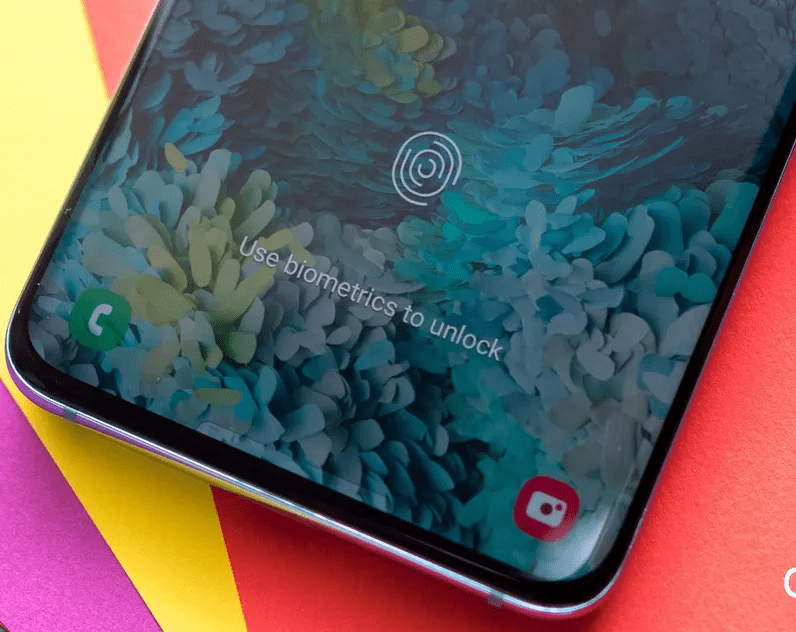
Retirez la protection d’écran
Si vous utilisez une protection d’écran tierce, de mauvaise qualité ou mal installée, elle peut interférer avec le lecteur d’empreintes digitales sous l’écran. Retirez le protecteur et essayez à nouveau le scanner pour voir s’il fonctionne. Si ce n’est pas le cas, poursuivez votre lecture.

Supprimez et réinsérez les empreintes digitales
Si vous avez essayé toutes les étapes ci-dessus et que le problème persiste, alors vous devez supprimer et réinscrire vos empreintes digitales. Pour ce faire, suivez les étapes ci-dessous.
- Étape 1 : Accédez aux Paramètres.
- Étape 2 : Faites défiler vers le bas et trouvez Biométrie et sécurité.
- Étape 3 : appuyez sur Empreintes digitales.
- Étape 4 : Saisissez le code PIN, le mot de passe ou le motif lorsque cela vous est demandé.
- Étape 5 : Supprimez les anciennes empreintes digitales. Sélectionnez les empreintes à supprimer. Vous pouvez les sélectionner toutes en touchant et en maintenant une empreinte digitale et en sélectionnant Tout dans le coin supérieur gauche.
- Étape 6 : tapez sur Supprimer situé dans le coin supérieur droit. Confirmez votre action.
- Étape 7 : Enregistrez à nouveau vos empreintes digitales en appuyant sur Ajouter une empreinte digitale.

Avant d’enregistrer vos empreintes digitales, assurez-vous que le bout de vos doigts est propre et non transpirant.
Augmenter la sensibilité de l’écran
Parfois, augmenter la sensibilité de l’écran peut résoudre ce problème, surtout si vous utilisez des protections d’écran. Suivez les étapes ci-dessous ;
- Étape 1 : Allez dans Paramètres.
- Étape 2 : tapez sur Affichage.
- Étape 3 : Faites défiler vers le bas, puis sélectionnez Sensibilité du toucher – Augmenter la sensibilité du toucher pour l’utilisation de protections d’écran.
- Étape 4 : Tapez sur le bouton à côté pour l’activer.

